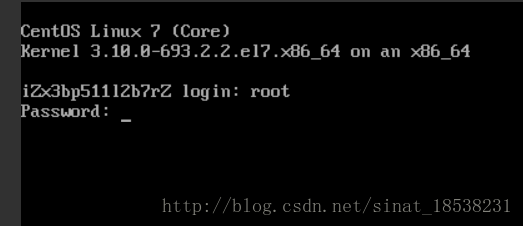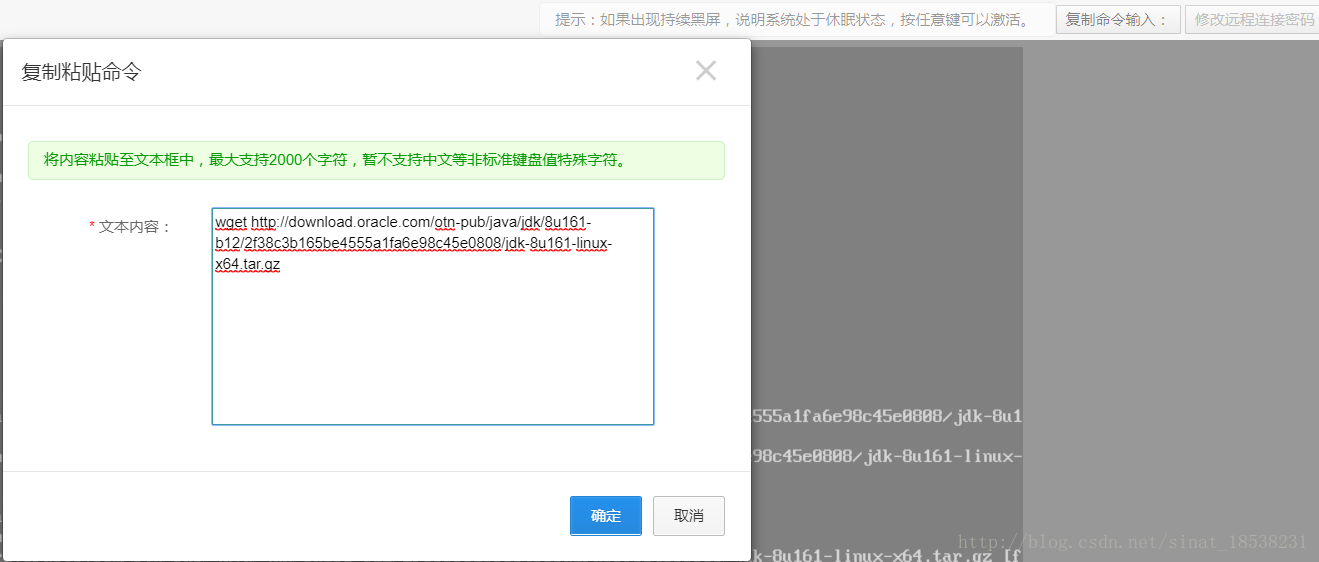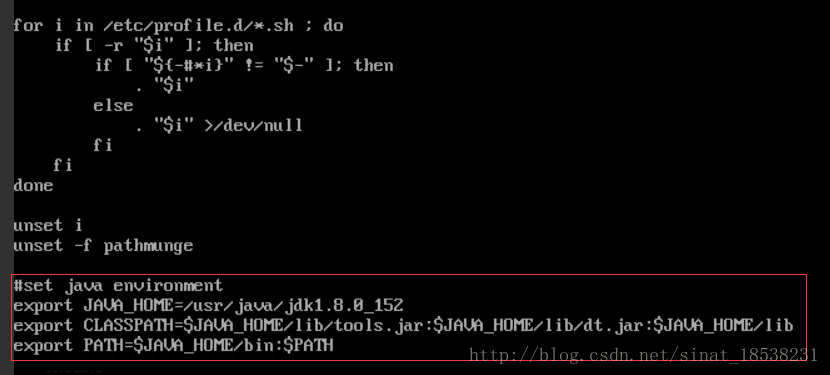從零配置雲伺服器(Java web執行環境)(二、配置JAVA開發環境)
阿新 • • 發佈:2019-01-03
二、配置JAVA開發環境
先進入我們的實力列表,右邊進入遠端連線。
這裡遠端連線1
輸入遠端連線密碼後連線成功,接著輸入系統登陸賬號密碼。(Unix系統輸入密碼都是不顯示在螢幕上的,是連小星星都沒有的。)
登陸成功後我們先新建一個目錄用來存放我們的java
mkdir /usr/java
進入java資料夾看看是否建立成功
cd /usr/java
#號前面會顯示當前所在目錄名稱。
沒成功再建立一次好了。
然後我們下載jdk,最好使用跟開發時同個版本的,我這裡使用的jdk-8u152。
wget http://mirrors.linuxeye.com/jdk/jdk-8u152-linux-x64.tar.gz
嫌上面這句命令太長可以使用右上角的複製貼上命令工具。
輸入ls來檢視當前目錄下的檔案,看看是否下載成功。
可以看到jdk壓縮包已經下載完成,接下來我們將他解壓到當前目錄下(/usr/java)
tar xzf jdk-8u152-linux-x64.tar.gz -C /usr/java
再使用ls檢視發現當前目錄下已經出現了jdk1.8.0_152目錄了。
接下來配置環境變數,編輯/etc/profile檔案
vi /etc/profile
通過vi編輯器開啟profile檔案,一開始游標處於檔案開頭,並且是出於命令模式。
將游標移動到最末尾,按“i”鍵進入編輯模式。
輸入以下文字
#set java environment
export JAVA_HOME=/usr/java/jdk1.8.0_152
export CLASSPATH=$JAVA_HOME/lib/tools.jar:$JAVA_HOME/lib/dt.jar:$JAVA_HOME/lib
export PATH=$JAVA_HOME/bin:$PATH切記JAVA_HOME要寫對。
按下esc切換回命令模式,輸入:wq儲存且退出。(如果不小心改了檔案其他地方,輸入:q!可不儲存退出)
載入新的環境變數檔案profile
source /etc/profile